Apple वॉच का मौसम न दिखने या अपडेट न होने के 9 समाधान
अनेक वस्तुओं का संग्रह / / September 17, 2023
पर जटिलताओं Apple वॉच फेस आपको एक नज़र में जानकारी दिखाएँ. हालाँकि, यह सुविधा पूरी तरह से दोषरहित नहीं है। हमने अक्सर देखा है कि मौसम की जटिलताओं के कारण घड़ी के फेस पर कोई जानकारी नहीं दिखती है। यदि आप भी इसी तरह की समस्या का सामना कर रहे हैं, तो आप सही जगह पर हैं क्योंकि हम आपको दिखाएंगे कि आपके ऐप्पल वॉच पर मौसम न दिखने या अपडेट न होने को कैसे ठीक किया जाए।
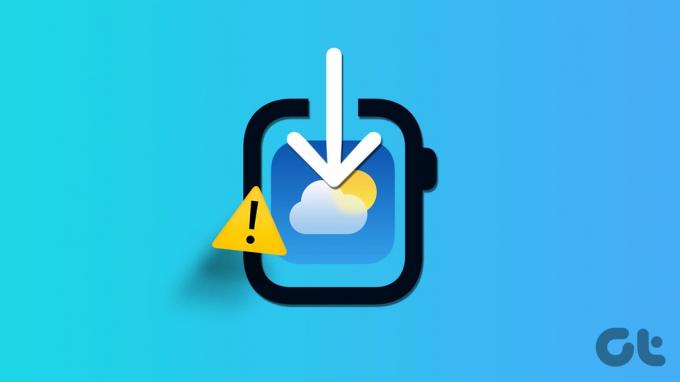
कभी-कभी, ऐप खोलने पर भी मौसम अपडेट नहीं होता है। इसके अलावा, आप अपने वर्तमान स्थान के लिए मौसम की जानकारी प्राप्त करने में असमर्थ हो सकते हैं। इसलिए, हम आपको आपकी Apple वॉच पर ऐसी समस्याओं को ठीक करने के लिए नौ आज़माए और परखे हुए तरीके दिखाना चाहते हैं। लेकिन पहले, आइए समस्या को समझें और यह कहां से उत्पन्न होती है।
एप्पल वॉच पर मौसम लोड या अपडेट क्यों नहीं हो रहा है?
यहां कुछ कारण बताए गए हैं कि मौसम आपकी Apple वॉच को क्यों नहीं दिखा रहा है या अपडेट नहीं कर रहा है।
- आपकी Apple वॉच इंटरनेट से कनेक्ट नहीं है या आपके iPhone से मौसम डेटा पुनर्प्राप्त नहीं कर सकती है।
- आपने स्थान सेवाएँ अक्षम कर दी हैं. इसलिए, आपकी Apple वॉच मौसम की सही जानकारी प्रदान करने के लिए आपके स्थान का पता नहीं लगा सकती है।
- वॉचओएस पर कुछ बग वेदर ऐप को मौसम प्रदर्शित करने से रोक सकते हैं।
- आपने वेदर ऐप के लिए बैकग्राउंड ऐप रिफ्रेश को अक्षम कर दिया है। इसलिए, मौसम का डेटा वॉच फेस पर प्रदर्शित नहीं किया जा सकता है।
अगले भाग में, हम उपरोक्त कारणों के बारे में विस्तार से बताएंगे और आपकी Apple वॉच पर समस्या को हल करने में आपकी सहायता करेंगे। चलो शुरू करें।
ऐप्पल वॉच पर ठीक से काम नहीं कर रहे मौसम ऐप को कैसे ठीक करें
आपके Apple वॉच पर मौसम न दिखने या अपडेट न होने की समस्या को ठीक करने के नौ तरीके यहां दिए गए हैं। आइए वर्तमान स्थान के लिए मौसम की जानकारी सक्षम करने से शुरुआत करें।
1. वर्तमान स्थान के लिए मौसम सक्षम करें
यदि मौसम ऐप आपके वर्तमान स्थान के लिए जानकारी नहीं दिखा रहा है, तो यहां बताया गया है कि यह कैसे सुनिश्चित किया जाए कि आपके वर्तमान स्थान के लिए मौसम की जानकारी डिफ़ॉल्ट रूप से दिखाई जाए।
स्टेप 1: होम स्क्रीन खोलने के लिए डिजिटल क्राउन दबाएं और सेटिंग्स पर टैप करें।
चरण दो: नीचे स्क्रॉल करें और मौसम पर टैप करें।

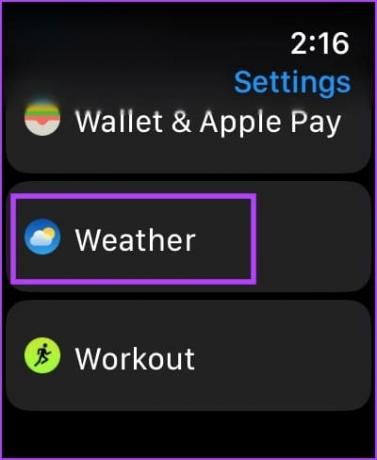
चरण 3: डिफ़ॉल्ट शहर पर टैप करें.
चरण 4: वर्तमान स्थान के लिए विकल्प की जाँच करें.

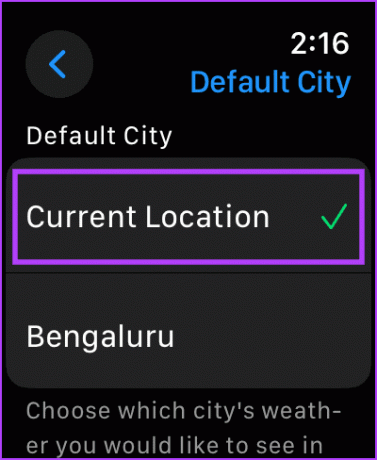
2. ऐप्पल वेदर ऐप के लिए लोकेशन एक्सेस की जांच करें
यदि वेदर ऐप आपके वर्तमान स्थान को पुनः प्राप्त नहीं कर सकता है, तो हो सकता है कि आपने अपने ऐप्पल वॉच पर ऐप के लिए स्थान पहुंच अक्षम कर दी हो। यहां बताया गया है कि आप इसे फिर से कैसे सक्षम कर सकते हैं।
टिप्पणी: Apple वॉच पर स्थान सेटिंग्स आपके iPhone पर मौजूद सेटिंग्स को प्रतिबिंबित करेंगी। Apple Watch पर स्थान सेटिंग में कोई भी बदलाव करने के लिए, आपको इसे अपने iPhone पर बदलना होगा।
स्टेप 1: अपने iPhone पर सेटिंग ऐप खोलें।
चरण दो: 'गोपनीयता और सुरक्षा' पर टैप करें।

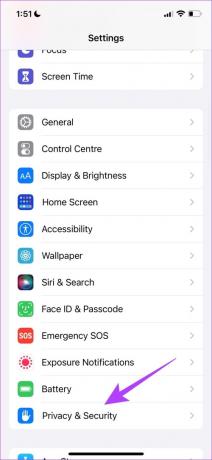
चरण 3: स्थान सेवाओं पर टैप करें.
चरण 4: स्थान सेवाओं के लिए टॉगल चालू करना सुनिश्चित करें।
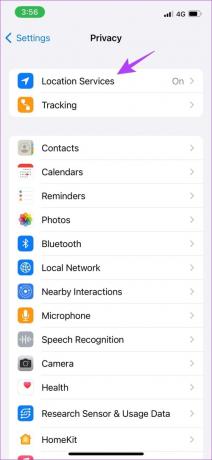
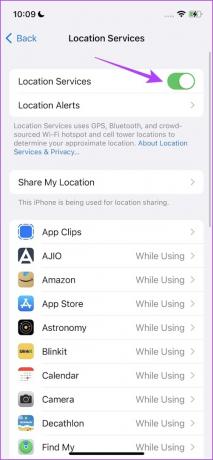
चरण 5: अब, नीचे स्क्रॉल करें और वेदर ऐप चुनें।
चरण 6: 'ऐप या विजेट का उपयोग करते समय' या 'हमेशा' विकल्प चुनें।
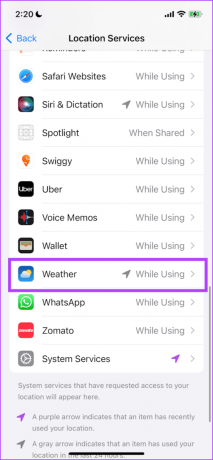

इन विकल्पों का चयन करने से यह सुनिश्चित हो जाएगा कि ऐप या विजेट का उपयोग करते समय वेदर ऐप को स्थान का उपयोग करने की अनुमति है।
3. Apple वॉच कनेक्टिविटी की जाँच करें
आपकी Apple वॉच मौसम की जानकारी केवल तभी प्राप्त कर सकती है जब वह इंटरनेट से कनेक्ट हो। सुनिश्चित करें कि आपकी Apple वॉच वाई-फ़ाई से और आपका iPhone ब्लूटूथ के माध्यम से कनेक्ट है। इसलिए, एयरप्लेन मोड को अक्षम करें और वाई-फाई और ब्लूटूथ को सक्षम करें।
इसके अलावा, यदि आपके Apple वॉच पर सेल्युलर कनेक्टिविटी है, तो एक सक्रिय योजना के साथ सेल्युलर डेटा सक्षम करें।
4. मौसम ऐप के लिए बैकग्राउंड ऐप रिफ्रेश सक्षम करें
वास्तविक समय की जानकारी प्रदान करने के लिए आपके ऐप्पल वॉच पर मौसम ऐप को पृष्ठभूमि में काम करना चाहिए। इसलिए, यदि आपने वेदर ऐप के लिए बैकग्राउंड ऐप रिफ्रेश को अक्षम कर दिया है, तो यह बैकग्राउंड में मौसम की जानकारी प्राप्त नहीं कर सकता है, और मौसम का डेटा वॉच फेस पर प्रदर्शित नहीं हो सकता है।
स्टेप 1: सेटिंग्स ऐप खोलें.
चरण दो: जनरल पर टैप करें.


चरण 3: 'बैकग्राउंड ऐप रिफ्रेश' पर टैप करें।
चरण 4: 'बैकग्राउंड ऐप रिफ्रेश' के लिए टॉगल चालू करें।

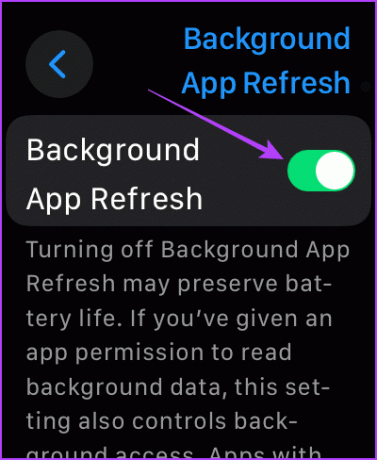
चरण 5: नीचे स्क्रॉल करें और मौसम के लिए टॉगल चालू करें।
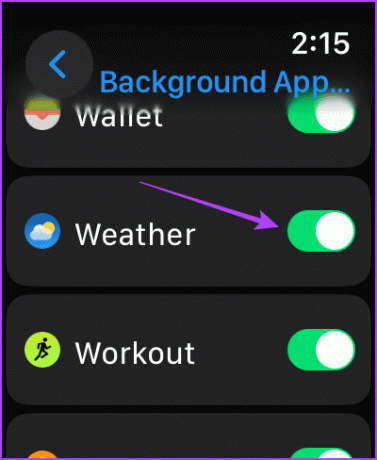
यह भी पढ़ें: iPhone पर बैकग्राउंड ऐप रिफ्रेश क्या है?
5. मौसम ऐप खोलें और मौसम लोड करें
वेदर ऐप खोलने से आपके ऐप्पल वॉच पर वास्तविक समय की मौसम की जानकारी प्राप्त हो जाती है। यदि मौसम ऐप किसी भी कारण से पृष्ठभूमि में मौसम की जानकारी लोड नहीं कर पाता है तो इससे मदद मिलती है।
स्टेप 1: सुनिश्चित करें कि आपकी Apple वॉच वाई-फ़ाई से कनेक्ट है और आपके iPhone से जुड़ी हुई है।
चरण दो: क्राउन पर क्लिक करें और ऐप लाइब्रेरी खोलें।
चरण 3: मौसम ऐप खोलें और मौसम की जानकारी लोड होने तक प्रतीक्षा करें।
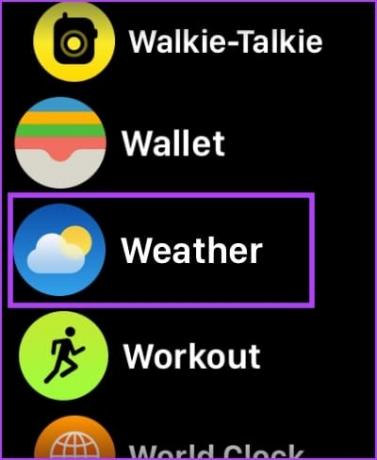

एक बार जब आप मौसम को लोड कर लेते हैं और अपने वॉच फेस पर लौट आते हैं, तो जटिलता पर जानकारी अपडेट कर दी जाएगी।
6. लो पावर मोड अक्षम करें
आपके Apple वॉच पर लो पावर मोड आपके Apple वॉच पर कुछ ऐप्स के लिए पृष्ठभूमि गतिविधि को प्रतिबंधित करता है। यह वेदर ऐप को पृष्ठभूमि में जानकारी लोड करने और इसे आपके वॉच फेस पर प्रदर्शित करने से भी रोक सकता है। इसलिए, समस्या को ठीक करने के लिए अपने Apple वॉच पर लो पावर मोड को अक्षम करने का प्रयास करें।
स्टेप 1: सेटिंग्स ऐप खोलें.
चरण दो: बैटरी पर टैप करें.

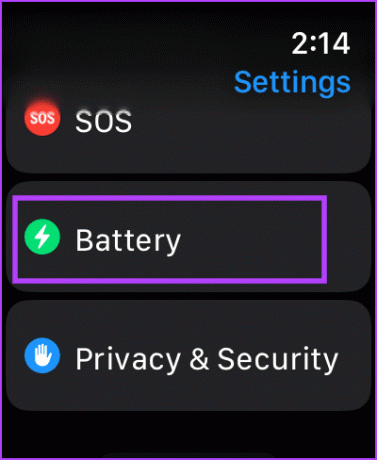
चरण 3: 'लो पावर मोड' के लिए टॉगल बंद करें।

7. Apple वॉच पुनः प्रारंभ करें
आपकी Apple वॉच को बंद करने से बग सहित सभी प्रक्रियाएँ बंद हो जाती हैं, यदि कोई हो। इसलिए, यदि कोई बग वेदर ऐप को प्रभावित कर रहा है, तो अपने ऐप्पल वॉच को पुनरारंभ करने से समस्या को ठीक करने में मदद मिल सकती है।
स्टेप 1: होम स्क्रीन खोलने और सेटिंग्स पर जाने के लिए डिजिटल क्राउन को एक बार दबाएं।
चरण दो: जनरल पर टैप करें.


चरण 3: शट डाउन पर टैप करें. इससे आपकी Apple वॉच बंद हो जाती है।
चरण 4: अपने Apple वॉच को चालू करने के लिए साइड बटन को दबाकर रखें।

8. एप्पल वॉच को अपडेट करें
यदि कई उपयोगकर्ताओं को ऐप्पल वॉच पर वेदर ऐप के साथ समस्याओं का सामना करना पड़ता है, तो ऐप्पल इसे जल्द या बाद में ठीक करने के लिए एक अपडेट जारी करेगा। इसलिए, सुनिश्चित करें कि आप अपने Apple वॉच पर watchOS का नवीनतम संस्करण चला रहे हैं।
यहां बताया गया है कि आप अपनी Apple वॉच को कैसे अपडेट करते हैं।
स्टेप 1: अपने iPhone पर वॉच ऐप खोलें।
चरण दो: जनरल पर टैप करें.


चरण 3: सॉफ़्टवेयर अपडेट पर टैप करें.
चरण 4: यदि उपलब्ध हो तो नया अपडेट डाउनलोड और इंस्टॉल करें।
आपकी Apple वॉच में बैटरी का स्तर कम से कम 50% होना चाहिए और अपडेट इंस्टॉल करते समय वह चार्ज होनी चाहिए।


9. Apple वॉच रीसेट करें
यदि उपरोक्त तरीकों में से कोई भी काम नहीं करता है, तो अपनी Apple वॉच को रीसेट करें। इससे संभवतः सॉफ़्टवेयर-संबंधी समस्या ठीक हो जाएगी. हालाँकि, ऐसा करने से आपके Apple वॉच का सारा डेटा मिट जाएगा, जिसमें आपका वर्कआउट डेटा भी शामिल है, और जब तक आपके पास बैकअप नहीं होगा, आप उन्हें पुनर्स्थापित नहीं कर सकते। यदि आप अभी भी आगे बढ़ना चाहते हैं, तो नीचे दिए गए चरणों का पालन करें।
स्टेप 1: होम स्क्रीन खोलने और सेटिंग्स पर जाने के लिए डिजिटल क्राउन को एक बार दबाएं।
चरण दो: जनरल पर टैप करें.


चरण 3: रीसेट पर टैप करें.
चरण 4: आगे बढ़ने के लिए 'सभी सामग्री और सेटिंग्स मिटाएँ' पर टैप करें।


ऐप्पल वॉच पर मौसम न दिखने या अपडेट न होने की समस्या को ठीक करने के लिए आपको यही जानना आवश्यक है। यदि आपके कोई और प्रश्न हैं, तो नीचे FAQ अनुभाग देखें।
ऐप्पल वॉच पर नो वेदर डेटा पर अक्सर पूछे जाने वाले प्रश्न
हाँ। आप अपनी Apple वॉच पर विभिन्न मौसम संबंधी जटिलताओं का उपयोग कर सकते हैं, बशर्ते कि वॉच फेस उन्हें समायोजित कर सके।
आप मौसम ऐप खोलने और नवीनतम जानकारी प्राप्त करने के लिए जटिलता पर टैप कर सकते हैं।
हाँ। गाजर का मौसम बहुत अच्छा है तृतीय-पक्ष मौसम ऐप iPhone और Apple वॉच के लिए.
वास्तविक समय में मौसम की जानकारी प्राप्त करें
हमें उम्मीद है कि यह लेख आपके Apple वॉच पर मौसम न दिखने या अपडेट न होने की समस्या को हल करने में आपकी मदद करेगा। हमारी कलाई पर वास्तविक समय की मौसम की जानकारी प्राप्त करना सहायक होता है - यह आपके iPhone को खोलने और मौसम ऐप का उपयोग करने से कहीं अधिक आसान है!
अंतिम बार 15 सितंबर, 2023 को अपडेट किया गया
उपरोक्त लेख में संबद्ध लिंक हो सकते हैं जो गाइडिंग टेक का समर्थन करने में सहायता करते हैं। हालाँकि, यह हमारी संपादकीय अखंडता को प्रभावित नहीं करता है। सामग्री निष्पक्ष और प्रामाणिक रहती है।



